כיצד לשחזר/לאפס את הגדרות תצוגת התיקיות ב-Outlook?
נניח שהוספת עמודה של גודל ברשימות התורים, כיבית את חלון הקריאה, סידרת הודעות לפי קריטריונים מותאמים אישית, או ביצעת הגדרות אחרות בעבר, וכעת אתה צריך לשחזר את תצוגות התיקייה הראשוניות. כיצד תטפל בכך? מאמר זה ידון במספר טיפים לשחזור תצוגות תיקייה ראשוניות ב-Microsoft Outlook.
- איפוס תצוגות תיקייה עם תכונת 'Rest View' ב-Outlook
- לשחזר תצוגות תיקייה ראשוניות על ידי ניקוי כל הגדרות התצוגה
איפוס תצוגות תיקייה עם תכונת 'Rest View' ב-Outlook
אם ברצונך לשחזר את תצוגת התיקייה הראשונית, תוכל להפעיל את תכונת "Reset View" ב-Microsoft Outlook 2010 או בגרסאות מאוחרות יותר.
1. בחלונית הניווט, לחץ כדי לבחור תיקייה שתיצור מחדש את תצוגתה, לחץ על "תצוגה" > "שינוי תצוגה", וציין מצב תצוגה מהרשימה הנפתחת שתרצה לשחזר לתצוגה הראשונית.
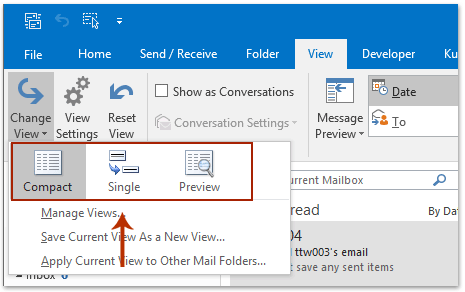
2. לחץ על "תצוגה" > "איפוס תצוגה". ראה צילום מסך:
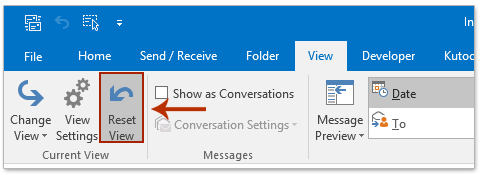
תיבת דו-שיח אזהרה תופיע. לחץ על הכפתור "כן" בתיבת הדו-שיח.
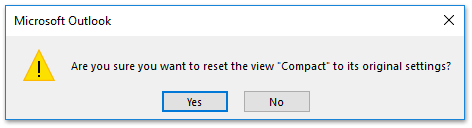
לאחר מכן, התיקייה שנבחרה תוחזר לתצוגה המקורית שלה מיידית. אם ברצונך להחיל תצוגה זו על תיקיות אחרות, אנא המשך לצעדים הבאים.
3. לחץ על "תצוגה" > "שינוי תצוגה" > "החל תצוגה נוכחית על תיקיות דואר אחרות" בלשונית "תצוגה". ראה צילום מסך:
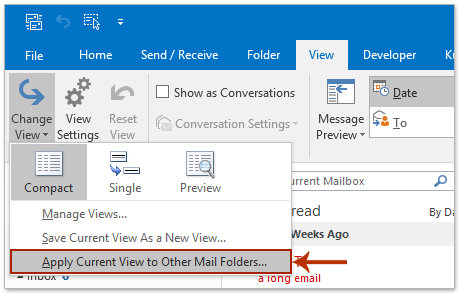
4. לאחר מכן, בתיבת הדו-שיח "החל תצוגה", אנא (1) סמן את תיבות הדואר והתיקיות המשניות שלהן בתיבה "החל תצוגה לתיקיות אלו:", (2) יש אפשרות לסמן את האפשרות "החל תצוגה לתתי תיקיות", ו-(3) לחץ על כפתור "אישור".
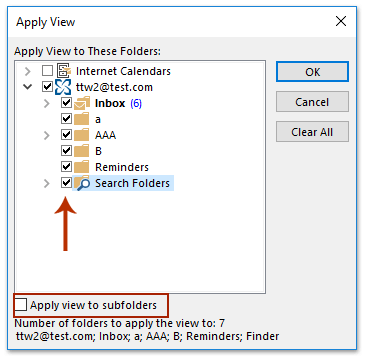
לחיצה אחת להצגת מספר הפריטים הכולל בכל התיקיות בחלונית הניווט ב-Outlook
באופן רגיל, Outlook מציג את מספר הפריטים שלא נקראו בכל תיקיה בחלונית הניווט. אך, Kutools עבור Outlook כל התיקיות מראות את מספר הפריטים הכולל התכונה יכולה לעזור לך להציג את המספר הכולל של פריטים בכל התיקיות בלחיצה אחת בלבד.

לשחזר תצוגות ראשוניות של כל התיקיות עם ניקוי כל הגדרות התצוגה
קיימת שיטה חלופית שניתן לשחזר באמצעותה את התצוגות הראשוניות של כל התיקיות בבת אחת.
1. סגור את Microsoft Outlook ופתח את תיבת הדו-שיח "Run" על ידי לחיצה על המקשים "Win" + "R".
2. הזן "outlook.exe /cleanviews" בתיבה "פתח:" ולחץ על כפתור "אישור".
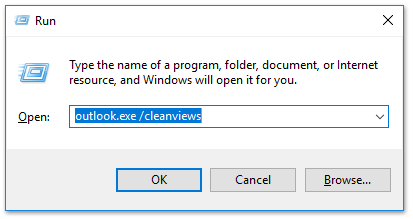
לאחר מכן, Microsoft Outlook נפתח ומחדש את תצוגות ברירת המחדל של כל התיקיות מיידית.
כלי הפרודוקטיביות הטובים ביותר ל-Office
חדשות חמות: Kutools עבור Outlook משיק גרסה חינמית!
התנסו בגרסה החינמית החדשה של Kutools עבור Outlook עם יותר מ-70 תכונות מדהימות, לשימושכם לתמיד! לחצו להורדה עכשיו!
🤖 Kutools AI : עושה שימוש בטכנולוגיית AI מתקדמת לניהול דואר אלקטרוני בקלות, כולל השבה, סיכום, אופטימיזציה, הרחבה, תרגום וכתיבת הודעות.
📧 אוטומציה של כתובת דואר אלקטרוני: תגובה אוטומטית (זמין עבור POP ו-IMAP) / תזמון שליחת כתובת דואר אלקטרוני / העתקה אוטומטית/עותק מוסתר לפי כלל בעת שליחת משלח אימייל / העברה אוטומטית (כלל מתקדם) / הוספת ברכה אוטומטית / פיצול אוטומטי של דואר אלקטרוני עם מספר נמענים להודעות נפרדות...
📨 ניהול כתובת דואר אלקטרוני: שלח מייל מחדש / חסום דואר אלקטרוני מזויף לפי נושא ואחרים / מחיקת דואר כפול / חיפוש מתקדם / ארגון תיקיות...
📁 קבצים מצורפים Pro: שמירה אצווה / פרידה אצווה / דחיסה אצווה / שמירה אוטומטית / נתק אוטומטית / דחיסה אוטומטית...
🌟 קסם הממשק: 😊עוד אימוגי יפים ומגניבים / קבלת תזכורת כאשר מגיע דואר אלקטרוני חשוב / מזעור Outlook במקום סגירה...
👍 פעולות בלחיצה אחת: השב לכולם עם קבצים מצורפים / דואר אלקטרוני נגד פישינג / 🕘הצגת אזור הזמן של השולח...
👩🏼🤝👩🏻 אנשי קשר ויומן: הוספת אנשי קשר מאצווה מתוך כתובת דואר אלקטרוני נבחרת / פיצול קבוצת אנשי קשר לקבוצות נפרדות / הסר תזכורת יומולדת...
פתחו מיד את Kutools עבור Outlook בלחיצה אחת. אל תחכו – הורידו עכשיו והגבירו את היעילות שלכם!

